Ce wikiHow vous apprend à partager des images de votre ordinateur dans un message Discord ou un canal de discussion.
Pas
-
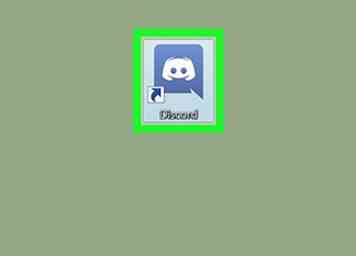 1 Ouvrir la discorde. Si vous utilisez Windows, vous devriez le trouver dans le menu Windows. Sur un Mac, vous le trouverez sur votre Launchpad ou dans le Dock. Recherchez l'icône bleue claire avec un contrôleur de jeu souriant blanc à l'intérieur.
1 Ouvrir la discorde. Si vous utilisez Windows, vous devriez le trouver dans le menu Windows. Sur un Mac, vous le trouverez sur votre Launchpad ou dans le Dock. Recherchez l'icône bleue claire avec un contrôleur de jeu souriant blanc à l'intérieur. - Si le programme n'est pas installé, naviguez jusqu'à https://www.discordapp.com pour vous connecter. La version Web a la même interface que la version de bureau.
-
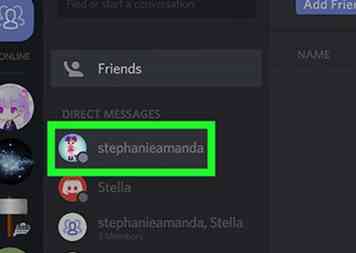 2 Ouvrez un chat. Vous pouvez publier des images dans un canal de discussion ou dans un message direct avec quelqu'un d'autre.
2 Ouvrez un chat. Vous pouvez publier des images dans un canal de discussion ou dans un message direct avec quelqu'un d'autre. - Message direct: Cliquez sur l'icône bleue avec trois contours de personnes dans le coin supérieur gauche de l'écran, puis cliquez sur le nom de la personne avec laquelle vous souhaitez partager une image.
- Canal de texte: Sélectionnez un serveur dans la colonne de gauche de l'écran, puis cliquez sur le canal (sous l'en-tête «Chaînes de texte») que vous souhaitez rejoindre.
-
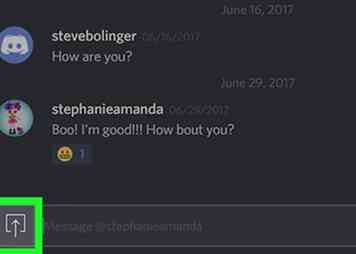 3 Cliquez sur l'icône de téléchargement. C'est le carré avec une flèche dirigée vers le haut à l'intérieur. Vous le trouverez au bas de la chaîne ou de la fenêtre de discussion, à gauche de la boîte de saisie. Cela ouvre le navigateur de fichiers de votre ordinateur.
3 Cliquez sur l'icône de téléchargement. C'est le carré avec une flèche dirigée vers le haut à l'intérieur. Vous le trouverez au bas de la chaîne ou de la fenêtre de discussion, à gauche de la boîte de saisie. Cela ouvre le navigateur de fichiers de votre ordinateur. -
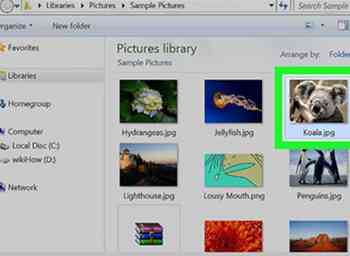 4 Double-cliquez sur la photo que vous souhaitez publier. Vous devrez probablement parcourir divers dossiers du gestionnaire de fichiers pour le trouver. Une fois le fichier sélectionné, une fenêtre bleue apparaîtra.
4 Double-cliquez sur la photo que vous souhaitez publier. Vous devrez probablement parcourir divers dossiers du gestionnaire de fichiers pour le trouver. Une fois le fichier sélectionné, une fenêtre bleue apparaîtra. -
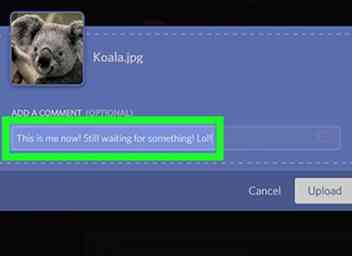 5 Tapez un commentaire. Il s’agit du texte que vous souhaitez inclure dans le message image.
5 Tapez un commentaire. Il s’agit du texte que vous souhaitez inclure dans le message image. -
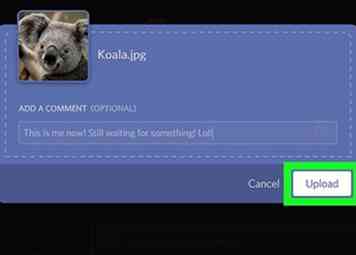 6 Cliquez sur Télécharger. L'image sera téléchargée sur Discord et apparaîtra dans le message direct ou le canal de discussion.
6 Cliquez sur Télécharger. L'image sera téléchargée sur Discord et apparaîtra dans le message direct ou le canal de discussion.
Facebook
Twitter
Google+
 Minotauromaquia
Minotauromaquia
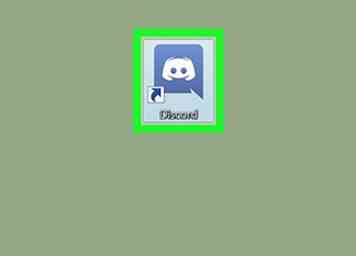 1 Ouvrir la discorde. Si vous utilisez Windows, vous devriez le trouver dans le menu Windows. Sur un Mac, vous le trouverez sur votre Launchpad ou dans le Dock. Recherchez l'icône bleue claire avec un contrôleur de jeu souriant blanc à l'intérieur.
1 Ouvrir la discorde. Si vous utilisez Windows, vous devriez le trouver dans le menu Windows. Sur un Mac, vous le trouverez sur votre Launchpad ou dans le Dock. Recherchez l'icône bleue claire avec un contrôleur de jeu souriant blanc à l'intérieur. 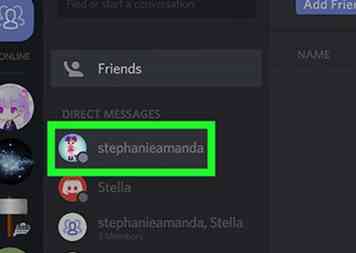 2 Ouvrez un chat. Vous pouvez publier des images dans un canal de discussion ou dans un message direct avec quelqu'un d'autre.
2 Ouvrez un chat. Vous pouvez publier des images dans un canal de discussion ou dans un message direct avec quelqu'un d'autre. 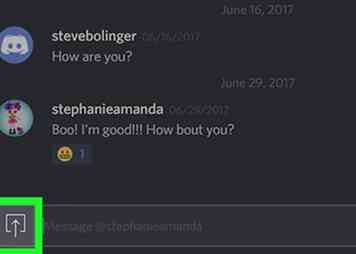 3 Cliquez sur l'icône de téléchargement. C'est le carré avec une flèche dirigée vers le haut à l'intérieur. Vous le trouverez au bas de la chaîne ou de la fenêtre de discussion, à gauche de la boîte de saisie. Cela ouvre le navigateur de fichiers de votre ordinateur.
3 Cliquez sur l'icône de téléchargement. C'est le carré avec une flèche dirigée vers le haut à l'intérieur. Vous le trouverez au bas de la chaîne ou de la fenêtre de discussion, à gauche de la boîte de saisie. Cela ouvre le navigateur de fichiers de votre ordinateur. 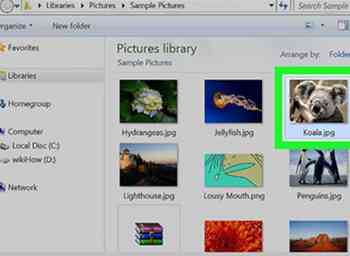 4 Double-cliquez sur la photo que vous souhaitez publier. Vous devrez probablement parcourir divers dossiers du gestionnaire de fichiers pour le trouver. Une fois le fichier sélectionné, une fenêtre bleue apparaîtra.
4 Double-cliquez sur la photo que vous souhaitez publier. Vous devrez probablement parcourir divers dossiers du gestionnaire de fichiers pour le trouver. Une fois le fichier sélectionné, une fenêtre bleue apparaîtra. 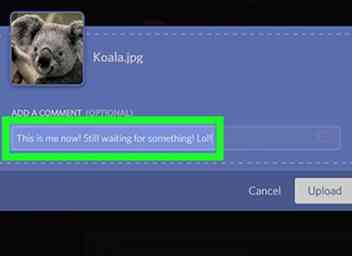 5 Tapez un commentaire. Il s’agit du texte que vous souhaitez inclure dans le message image.
5 Tapez un commentaire. Il s’agit du texte que vous souhaitez inclure dans le message image. 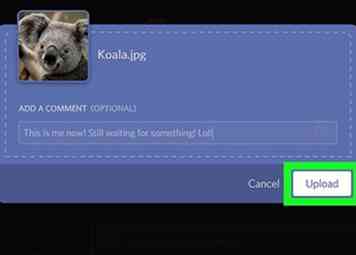 6 Cliquez sur
6 Cliquez sur